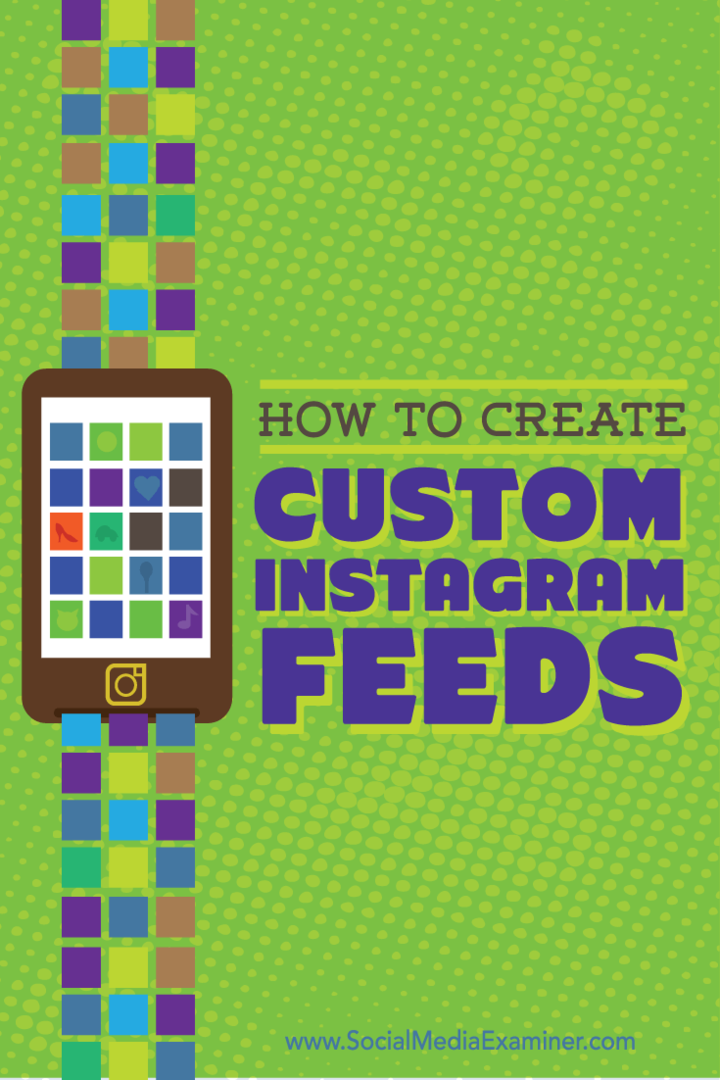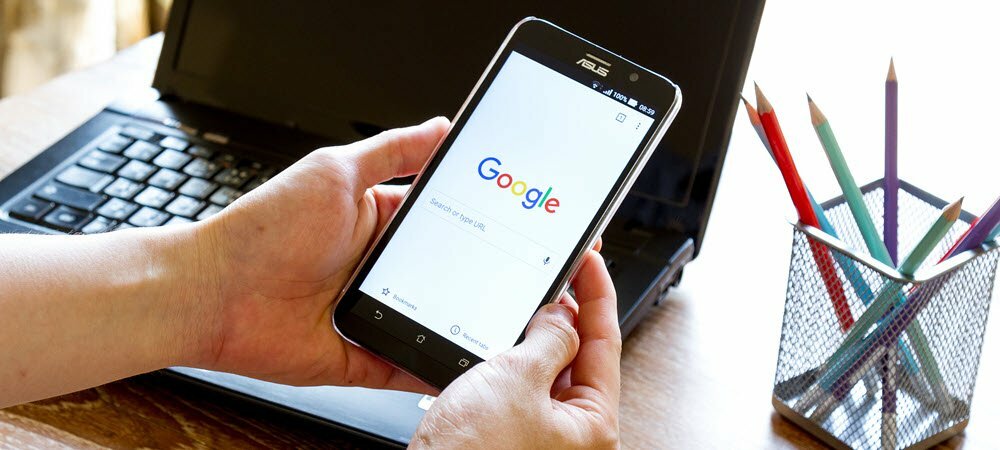कस्टम Instagram फ़ीड कैसे बनाएँ: सोशल मीडिया परीक्षक
इंस्टाग्राम इंस्टाग्राम टूल / / September 26, 2020
 क्या आप इंस्टाग्राम पर अपने साथियों, ग्राहकों और सहकर्मियों के संपर्क में रहना चाहते हैं?
क्या आप इंस्टाग्राम पर अपने साथियों, ग्राहकों और सहकर्मियों के संपर्क में रहना चाहते हैं?
क्या आपने उनके अपडेट के कस्टम फीड बनाने पर विचार किया है?
ऐसे उपकरण हैं जो आपके पसंदीदा इंस्टाग्राम खातों को फीड में व्यवस्थित करना आसान बनाते हैं ताकि आप फिर से अपडेट को याद न करें।
इस लेख में आप अनुकूलित इंस्टाग्राम फीड बनाने के लिए मैशफीड और आईकोनक्वेयर का उपयोग कैसे करें.
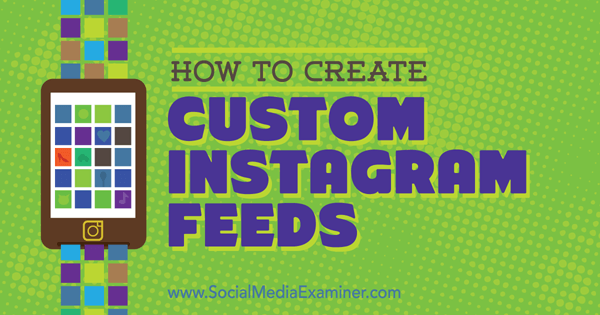
इस लेख को सुनें:
कहां से सब्सक्राइब करें: Apple पॉडकास्ट | Google पॉडकास्ट | Spotify | आरएसएस
इस कड़ी में उल्लिखित महत्वपूर्ण संसाधनों के लिंक के लिए लेख के अंत तक स्क्रॉल करें।
# 1: Mashfeed के साथ Instagram फ़ीड बनाएं
Mashfeed आपको अनुमति देता है से अपना स्वयं का कस्टम फ़ीड बनाएं इंस्टाग्राम, साथ ही से ट्विटर, यूट्यूब तथा फेसबुक (यहां तक कि उन खातों से भी जिनका आप अनुसरण नहीं करते हैं)। ऐप आपके पसंदीदा खातों को श्रेणीबद्ध करना आसान बनाता है।
Mashfeed iPhone के लिए उपलब्ध है और आप इसे से डाउनलोड कर सकते हैं ऐप स्टोर मुफ्त का।
एक फ़ीड सेट करें
जब आप पहली बार ऐप खोलते हैं, तो आपको एक खाता बनाने की आवश्यकता होती है।
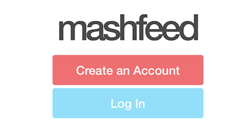
एक उपयोगकर्ता नाम चुनें, एक पासवर्ड दर्ज करें और अपने ईमेल पते में टाइप करें. फिर आपको संकेत दिया गया है एक तस्वीर जोड़ें, दोस्तों को आमंत्रित करें और सुझाए गए फीड का पालन करें, लेकिन अगर आप चाहें तो आप इन चरणों को छोड़ सकते हैं।
इंस्टाग्राम फीड बनाने के लिए, स्क्रीन के ऊपरी-दाएं कोने में + बटन पर टैप करें.

शीर्ष पर फ़ील्ड में, अपने नए फ़ीड के लिए एक नाम दर्ज करें. डिफ़ॉल्ट रूप से, फ़ीड सार्वजनिक है, लेकिन आप परिवर्तन को टैप करके इसे निजी बना सकते हैं। फिर सामग्री जोड़ें पर टैप करें.
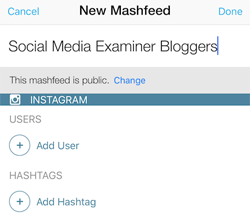
अब आप Instagram उपयोगकर्ताओं को जोड़ने के लिए तैयार हैं या हैशटैग आप अनुसरण करना चाहते हैं ऐसा करने के लिए, उपयोगकर्ता जोड़ें बटन पर टैप करें.
पहली बार जब आप ऐप का उपयोग करते हैं, तो आपको इसे अपने इंस्टाग्राम अकाउंट से कनेक्ट करने के लिए कहा जाएगा। कनेक्ट टू इंस्टाग्राम बटन पर टैप करें और फिर अपने यूज़रनेम और पासवर्ड में टाइप करें.
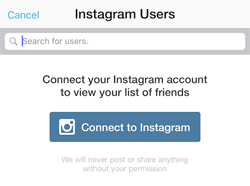
अपने इंस्टाग्राम अकाउंट पर लॉग इन करने के बाद, मैशफीड को इसे एक्सेस करने की अनुमति देने के लिए अधिकृत टैप करें. एक बार जब आप सफलतापूर्वक अपने इंस्टाग्राम अकाउंट से जुड़ जाते हैं, तो आप अपने इंस्टाग्राम फीड में उपयोगकर्ताओं और हैशटैग को जोड़ना शुरू कर सकते हैं।
उपयोगकर्ता जोड़ने के लिए, उपयोगकर्ता जोड़ें टैप करें और फिर उस खाते के उपयोगकर्ता नाम पर टैप करें जिसे आप जोड़ना चाहते हैं. आप विशिष्ट उपयोगकर्ताओं को खोजने के लिए स्क्रीन के शीर्ष पर खोज बॉक्स का उपयोग कर सकते हैं।
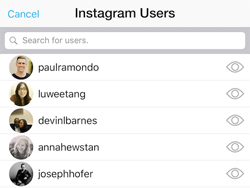
यदि आप अपने Instagram फ़ीड में खाता जोड़ने से पहले उपयोगकर्ता की प्रोफ़ाइल देखना चाहते हैं, तो उपयोगकर्ता नाम दाईं ओर स्थित आइकॉन पर टैप करें। जब आप अपने फ़ीड में उपयोगकर्ताओं को जोड़ना समाप्त कर लेते हैं स्क्रीन के ऊपरी-दाएं कोने में स्थित टैप करें.
अपने फ़ीड देखें
आपके द्वारा बनाए गए सभी Instagram फ़ीड को देखने के लिए, स्क्रीन के नीचे होम बटन पर टैप करें.

फिर उस इंस्टाग्राम फीड पर टैप करें जिसे आप देखना चाहते हैं.
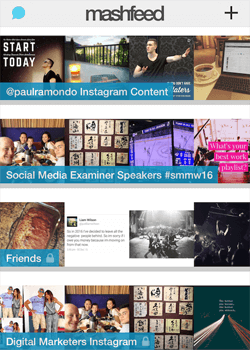
फिर आप उस Instagram फ़ीड के खातों की सबसे हाल की सामग्री देखेंगे।
Iconosquare की तरह, आप कर सकते हैं दिल Instagram अनुप्रयोग के भीतर पोस्ट. यदि आप अपने फ़ीड में एक उपयोगकर्ता नाम टैप करते हैं, तो यहां कुछ अतिरिक्त कार्य हैं जो आप कर सकते हैं:
- खाता अनफ़ॉलो करें.
- खाते को किसी अन्य Instagram फ़ीड में जोड़ें आपने बनाया है।
- सभी पोस्ट देखें उस इंस्टाग्राम अकाउंट से।
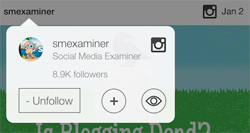
Iconosquare के विपरीत, Mashfeed आपको सीधे अपने इंस्टाग्राम फीड के माध्यम से टिप्पणी करने की अनुमति नहीं देता है, जो कि ऐप की निराशाजनक सीमा है।
उस ने कहा, कई अन्य तृतीय-पक्ष एप्लिकेशन (Iconosquare सहित) इंस्टाग्राम के एपीआई का उपयोग करते हैं ताकि उपयोगकर्ता इंस्टाग्राम के मूल वातावरण के बाहर टिप्पणी पोस्ट कर सकें। तो उम्मीद है कि यह कार्यक्षमता भविष्य के मैशफीड ऐप के अपडेट में अपना रास्ता बनाएगी।
# 2: Iconosquare के साथ Instagram फ़ीड बनाएं
Iconosquare एक ऑनलाइन उपकरण है जो आपके इंस्टाग्राम के बारे में मैट्रिक्स प्रदान करता है अनुयायियों मुफ्त का। आप इसका उपयोग भी कर सकते हैं इंस्टाग्राम फ़ीड्स आप अपने डेस्कटॉप या स्मार्टफोन ब्राउज़र के माध्यम से देख सकते हैं. यहां बताया गया है कि शुरुआत कैसे करें
एक समूह सेट करें
सबसे पहले, आपको एक Iconosquare खाता बनाना होगा। मुख पृष्ठ के ऊपरी-दाएँ कोने में, साइन इन विथ इंस्टाग्राम बटन पर क्लिक करें.
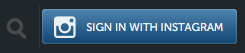
एक बार जब आप अपने इंस्टाग्राम खाते में प्रवेश कर लेते हैं, तो आप Iconosquare डैशबोर्ड पर पुनर्निर्देशित हो जाएंगे।
अगला, आपको अपने द्वारा अनुसरण किए जाने वाले खातों को व्यवस्थित करने के लिए समूह बनाने की आवश्यकता है। यह करने के लिए, डैशबोर्ड के शीर्ष पर My Followings टैब पर क्लिक करें.

अभी आपके द्वारा अनुसरण किए जा रहे किसी भी खाते के नीचे मंडली पर होवर करें और पॉप-अप मेनू पर, न्यू ग्रुप पर क्लिक करें.
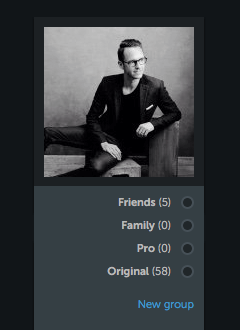
नए समूह के लिए एक नाम टाइप करें और फिर ब्लू क्रिएट बटन पर क्लिक करें.
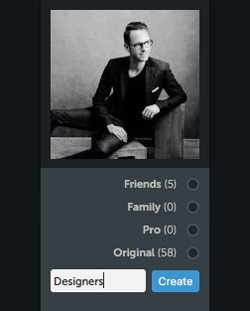
किसी भी ऐसे खाते के लिए इस प्रक्रिया को दोहराएं, जिसके बाद आप Instagram समूहों में व्यवस्थित करना चाहते हैं.
YouTube मार्केटिंग प्रशिक्षण प्राप्त करें - ऑनलाइन!

YouTube के साथ अपनी व्यस्तता और बिक्री में सुधार करना चाहते हैं? फिर YouTube मार्केटिंग विशेषज्ञों की सबसे बड़ी और सबसे अच्छी सभा में शामिल हों क्योंकि वे अपनी सिद्ध रणनीतियों को साझा करते हैं। आपको चरण-दर-चरण लाइव निर्देश प्राप्त होंगे, जिस पर ध्यान केंद्रित किया गया है YouTube रणनीति, वीडियो निर्माण और YouTube विज्ञापन. अपनी कंपनी और क्लाइंट्स के लिए YouTube मार्केटिंग हीरो बनें क्योंकि आप उन रणनीतियों को लागू करते हैं जो सिद्ध परिणाम प्राप्त करते हैं। यह सोशल मीडिया परीक्षक में अपने दोस्तों से एक लाइव ऑनलाइन प्रशिक्षण कार्यक्रम है।
विवरण के लिए यहां क्लिक करें - बिक्री के बारे में पता लगाएं 22ND!आपके द्वारा बनाए गए समूहों को देखने के लिए, अपने डैशबोर्ड पर फ़ीड टैब पर जाएं. ऊपर बाईं ओर स्थित ड्रॉप-डाउन मेनू से, वह समूह चुनें जिसे आप देखना चाहते हैं (डिफ़ॉल्ट रूप से, हर कोई चुना जाता है)।
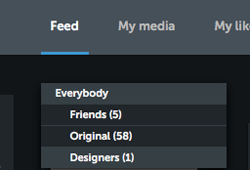
फिर आप उस समूह के लोगों से सबसे हाल के अपडेट देखेंगे।
अपने स्मार्टफ़ोन पर अपने समूह देखें
अपने Instagram ब्राउज़र को अपने डेस्कटॉप ब्राउज़र के माध्यम से देखने के अलावा, आप संभवतः इन समूहों को अपने स्मार्टफ़ोन पर भी देखने में सक्षम होना चाहते हैं।
अपने डेस्कटॉप ब्राउज़र पर, उस URL को कॉपी करें जो उस समूह से संबंधित है जिसे आप मोबाइल पर देखना चाहते हैं और अगले चरण के लिए इसे संभाल कर रखें।

यदि आपके पास ग्रिड दृश्य चयनित है, तो URL कुछ इस तरह दिखाई देगा:
__abENT__lt; code__abENT__gt; एचटीटीपी: __abENT __ # 95; __ Abent __ # 95; abENT__abENT __ # 95; __ Abent __ # 95, # 8260; __ Abent __ # 95; __ Abent __ # 95; abENT__abENT __ # 95; __ Abent __ # 95, # 8260; iconosquare__abENT __ # 95; __ Abent __ # 95; abENT__abENT __ # 95; __abENT __ # 95; # 46; com__abENT __ # 95; __ Abent __ # 95; abENT__abENT __ # 95; __ Abent __ # 95, # 8260; viewer__abENT __ # 95; __ Abent __ # 95; abENT__abENT __ # 95; __ Abent __ # 95; # 46; php #__ Abent __ # 95; __ Abent __ # 95; abENT__abENT __ # 95; __ Abent __ # 95, # 8260; feed__abENT __ # 95; __ Abent __ # 95; abENT__abENT __ # 95; __ Abent __ # 95, # 8260; grid__abENT __ # 95; __ Abent __ # 95; abENT__abENT __ # 95; __ Abent __ # 95; # 8260; 40981803__abENT__lt; __abENT __ # 8260; code__abENT__gt;यदि आपके पास सूची दृश्य चयनित है, तो यह इस तरह दिखाई देगा:
__abENT__lt; code__abENT__gt; एचटीटीपी: __abENT __ # 95; __ Abent __ # 95; abENT__abENT __ # 95; __ Abent __ # 95, # 8260; __ Abent __ # 95; __ Abent __ # 95; abENT__abENT __ # 95; __ Abent __ # 95, # 8260; iconosquare__abENT __ # 95; __ Abent __ # 95; abENT__abENT __ # 95; __abENT __ # 95; # 46; com__abENT __ # 95; __ Abent __ # 95; abENT__abENT __ # 95; __ Abent __ # 95, # 8260; viewer__abENT __ # 95; __ Abent __ # 95; abENT__abENT __ # 95; __ Abent __ # 95; # 46; php #__ Abent __ # 95; __ Abent __ # 95; abENT__abENT __ # 95; __ Abent __ # 95, # 8260; feed__abENT __ # 95; __ Abent __ # 95; abENT__abENT __ # 95; __ Abent __ # 95, # 8260; list__abENT __ # 95; __ Abent __ # 95; abENT__abENT __ # 95; __ Abent __ # 95; # 8260; 40981803__abENT__lt; __abENT __ # 8260; code__abENT__gt;अभी अपने स्मार्टफ़ोन पर एक वेब ब्राउज़र खोलें और Iconosquare में लॉग इन करें. फिर ब्राउज़र के एड्रेस बार में ऊपर से URL पेस्ट करें.
आपको उस विशेष समूह के लोगों से केवल सामग्री दिखाई देगी।
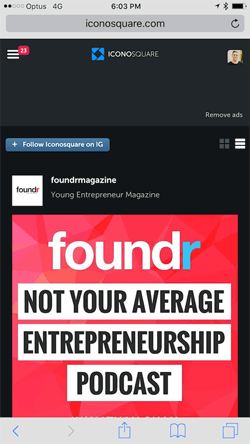
अपने नए बनाए गए इंस्टाग्राम फीड में, आप उस सामग्री पर दिल दे सकते हैं और टिप्पणी कर सकते हैं जैसे आप सामान्य रूप से करते हैं।
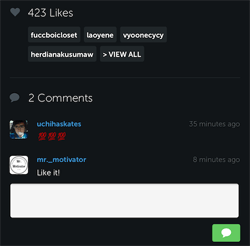
अब आप चाहते हैं अपने Instagram समूह के लिए एक शॉर्टकट बनाएं अपने स्मार्टफ़ोन पर इसे एक्सेस करना आसान बनाने के लिए।
IPhone पर ऐसा करने के लिए, स्क्रीन के नीचे मध्य बटन पर टैप करें (यह एक बॉक्स में ऊपर की ओर इंगित करने वाला तीर जैसा दिखता है)।

होम स्क्रीन पर टैप करें और फिर स्क्रीन के ऊपरी-दाएँ कोने में जोड़ें टैप करें.
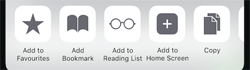
अपने सभी Instagram फ़ीड / समूहों के लिए इस चरण को दोहराएं और फिर उन्हें अपने iPhone पर एक फ़ोल्डर में जोड़ें बाद में आसान पहुंच के लिए।
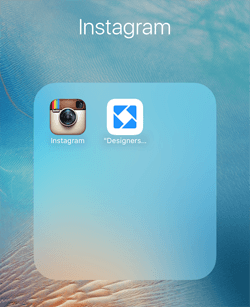
अंतिम विचार
जिस वृद्धि के साथ इंस्टाग्राम उपयोगकर्ताओं और सामग्री दोनों में अनुभव कर रहा है, वह तेजी से कठिन होता जा रहा है उन खातों के साथ अद्यतित रहें, जिन्हें आप पसंद करते हैं और अपने अनुयायियों के साथ साझा करने के लिए तृतीय-पक्ष सामग्री की तलाश करते हैं।
मैशफीड और आइकोनसक्वायर के साथ, आप आसानी से पचने वाले इंस्टाग्राम फीड बना सकते हैं। यह आपको उन सामग्रियों के साथ देखने और बातचीत करने की अनुमति देता है जिनकी आप सबसे अधिक परवाह करते हैं, चाहे आप कितने भी Instagram खाते का पालन करें।
तुम क्या सोचते हो? क्या आपने इन उपकरणों के साथ इंस्टाग्राम फीड बनाया है? क्या उन्होंने आपके इंस्टाग्राम अकाउंट को डिक्लेयर करने में आपकी मदद की है? क्या आपके पास कोई और सुझाव है? कृपया नीचे टिप्पणी में अपने विचार साझा करें।